Win11取消文件夹共享:如何关闭文件夹共享功能?
更新时间:2023-07-19 14:47:00作者:jiang
win11取消文件夹共享,近日微软公司宣布了Windows 11操作系统的新特性,其中取消了文件夹共享功能,这一决定引起了广泛关注和讨论,用户们纷纷表达了自己的不满和疑惑。在此背景下,我们不得不重新审视文件夹共享的作用和影响,探讨新的解决方案和改进机制。
Win11关闭共享文件夹的方法
1、首先找到不想共享的文件夹,右键打开“属性”。
2、接着进入上方“共享”选项卡。

3、然后点开其中的“高级共享”设置。
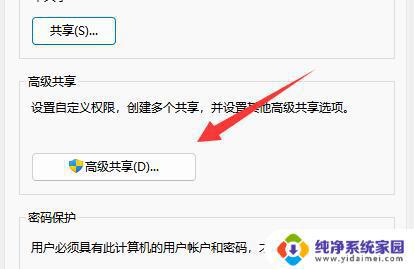
4、打开后,取消其中的“共享此文件夹”。
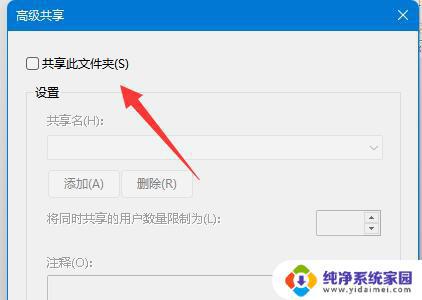
5、最后点击下面“确定”保存就可以取消共享了。
以上就是Win11取消文件夹共享的全部内容,如果您还有不清楚的地方,可以按照小编的方法进行操作,希望这能够对大家有所帮助。
Win11取消文件夹共享:如何关闭文件夹共享功能?相关教程
- win11如何共享文件夹视频给电视 Win11文件夹共享的简易指南
- win11怎样共享文件夹 Windows11如何设置共享文件夹权限
- win11文件夹状态已共享 Win11怎么设置共享文件夹
- win11如何使用其他电脑的共享文件 Win11如何设置文件夹共享
- win11如何查看共享文件夹 Win11查看共享文件的方法
- win11如何分享文件夹 Win11如何设置共享文件夹权限
- win11免密码共享文件夹 Win11怎么设置文件夹共享
- win11看自己的共享文件夹 Windows11如何查看已共享的文件
- win11访问samba服务器的共享文件夹 win11电脑如何开启SMB/CIFS功能
- linux如何访问win11共享的文件夹 Win11轻松实现文件和资料分享
- win11如何关闭协议版本6 ( tcp/ipv6 ) IPv6如何关闭
- win11实时防护自动开启 Win11实时保护老是自动开启的处理方式
- win11如何设置网页为默认主页 电脑浏览器主页设置教程
- win11一个屏幕分四个屏幕怎么办 笔记本如何分屏设置
- win11删除本地账户登录密码 Windows11删除账户密码步骤
- win11任务栏上图标大小 win11任务栏图标大小调整方法